Abilita / Disabilita / Disinstalla l'impostazione di Realtà mista e connetti Microfono desktop in Windows 10

Realtà mista introdotto in Windows 10 v1709 combina il brivido della realtà virtuale mescolato con la realtà aumentata nel gioco e streaming. La funzionalità è stata resa possibile dai progressi nella visione artificiale, dalla potenza di elaborazione grafica migliorata, dalla tecnologia di visualizzazione avanzata e dai sistemi di input. Puoi accedervi dalla sezione Impostazioni. Tuttavia, se trovi che questa impostazione è mancante, puoi aggiungerla. Puoi anche usare questo suggerimento per nascondere le impostazioni di Realtà mista dalla pagina Impostazioni.
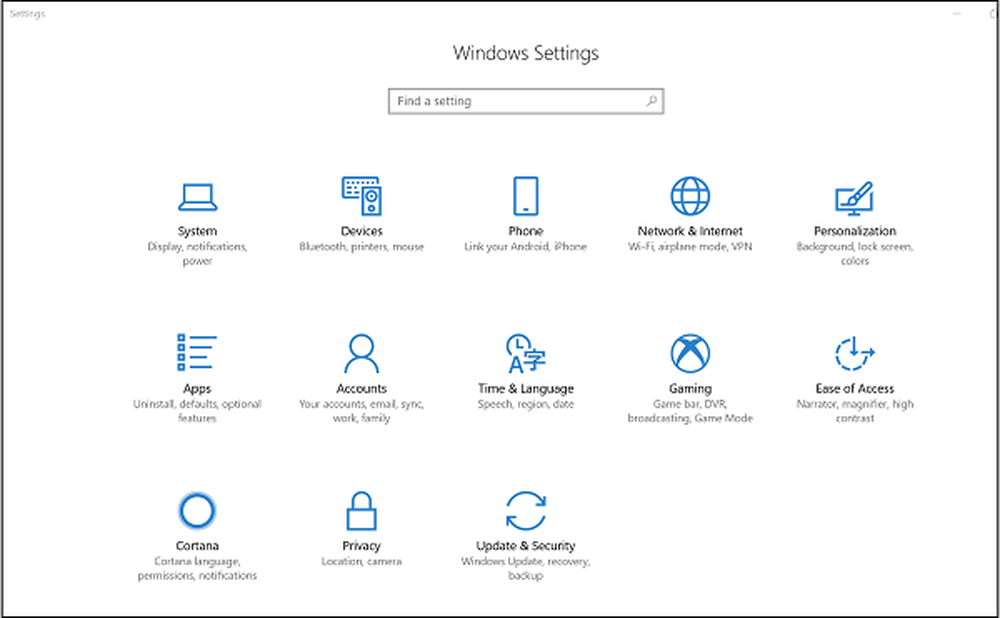
Vediamo come abilitare o disabilitare, disinstallare o reinstallare Windows Mixed Reality Setting e come collegare correttamente il Desktop Microphone in Windows 10 per ottenere la migliore esperienza di realtà mista.
Impostazioni di Realtà miste in Windows 10 v1709

Prima di iniziare, controlla se il tuo PC supporta Mixed Reality. Se lo fa, dovresti essere in grado di vedere l'impostazione di Realtà mista. Se per qualche strana ragione non lo fai, allora questo hack del registro ti aiuterà a farlo. Ma attenzione, se il tuo PC non supporta Windows Mixed Reality, potresti non essere in grado di aprire le sue Impostazioni che includono opzioni per:
- Audio e voce,
- Ambiente,
- Display principale e
- Disinstallare.
Apri l'editor del registro. Usa il tasto Windows + la scorciatoia da tastiera R per aprire il comando Esegui. genere regedit, e fare clic su OK.
Quindi, sfoglia il seguente indirizzo:
HKEY_CURRENT_USER \ Software \ Microsoft \ Windows \ CurrentVersion \ olografico
Quindi, fare clic con il tasto destro del mouse su Olografico (cartella), selezionare "Nuovo" e fare clic su Valore DWORD (32 bit).
Al termine, assegnare alla chiave il seguente nome - FirstRunSucceeded e premere Invio.
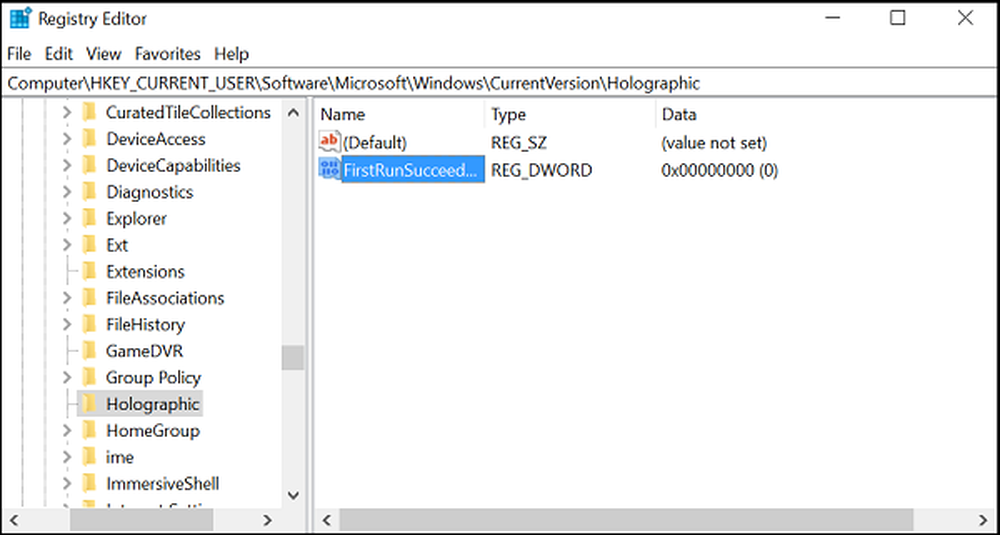
Ora, fare doppio clic sulla nuova chiave creata e modificarne il valore da 0 a 1. Se il file DWORD esiste già, devi solo modificare il suo valore su 1.


Per esplorare le sue opzioni, che puoi cliccare ed esplorare le impostazioni che ora puoi personalizzare. Ma come ho detto, il tuo PC dovrà supportare Mixed Reality.
Per impostazione predefinita, se Windows 10 rileva se il PC supporta Windows Mixed Reality e quindi imposta il valore di FirstRunSucceeded a 1 - altrimenti sarà impostato a 0.
Connessione del microfono desktop con Windows Mixed Reality
L'audio è impostato per andare all'auricolare ogni volta che lo colleghi. Tuttavia, se stai usando le cuffie e non un auricolare con un microfono, probabilmente vorrai continuare con il microfono desktop collegato al PC. Ecco come farlo.
Apri l'app di Mixed Reality Portal sul tuo PC. Seleziona le impostazioni e sposta per scegliere Audio e voce nel menu laterale.
Ora basta semplicemente cambiare l'interruttoreQuando indosso l'auricolare, disattiva il microfono dell'auricolare'.
Inoltre, se desideri calibrare lo schermo dell'auricolare, scegli "Display delle cuffie'da' Impostazioni 'e passa al pannello di destra. Qui puoi effettuare due modifiche:
- La qualità delle immagini
- Calibrazione

Siamo più interessati alla seconda opzione. Quindi sposta semplicemente il cursore nella posizione desiderata.
Questo post ti aiuterà se Windows Mixed Reality non funziona.
Disinstalla Mixed Reality
Se Windows Mixed Reality non funziona bene o se vuoi liberare spazio su disco, puoi disinstallarlo. Ciò rimuoverà anche alcune informazioni correlate, ma le app di Realtà miste preinstallate rimarranno sul tuo computer. Per disinstallare Mixed Reality, seleziona il Disinstallare scheda e quindi fare clic su Disinstallare pulsante. Ma prima di farlo, scollega l'auricolare e collega il Reality Portal.
A reinstallare Mixed Reality, vai su Start> Mixed Reality Portal e seleziona Esegui setup.
Leggi il prossimo: Come configurare i Motion Controller per Mixed Reality.



